A ragadós billentyűk akkor fordulnak elő, amikor gépelés közben ismételten gyorsan megnyomja ugyanazt a billentyűt, vagy amikor számítógépes játék közben megnyom egy billentyűt, amikor fel kell gyorsítania egy karaktert, vagy egy képességet kell használnia egy gomb lenyomásával.
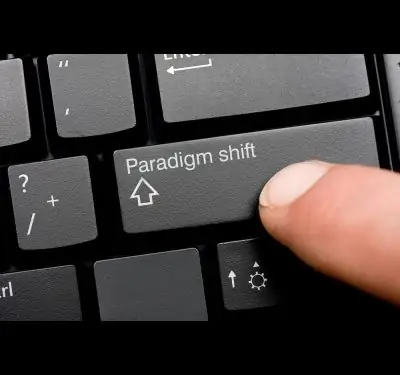
Utasítás
A Sticky Keys Alert funkció kényszerített kikapcsolásához lépjen a Start menü Vezérlőpult részéhez. Jelöljön ki kis vagy nagy ikonokat (nem kategóriákat), és keresse meg a Könnyű hozzáférés központ ikont. Megjelenik a számítógéppel való munka egyszerűsítésének listája. A javasolt eszközök közül válassza a "A billentyűzet használatának megkönnyítése" lehetőséget.

A megjelenő ablakban keresse meg a "A gépelés megkönnyítése" szakaszt, és törölje az összes opciót, beleértve a "Sticky Keys engedélyezése" opciót is. Ha aktív állapotban szeretné tartani a Sticky Keys funkciót, de csak annyit szeretne tennie, hogy kikapcsolja a számítógép által kiadott zavaró hangjelzést, jelölje be a Sticky Keys engedélyezése jelölőnégyzetet, és kattintson a kék gombra Sticky Keys konfigurálása linkre. A megjelenő ablakban törölje a jelet a legalsó jelölőnégyzetből a "Csipogás a CTRL megnyomásakor, alt=" Kép "és SHIFT" opcióval szemben, majd kattintson ismét az OK, OK gombra, és zárja be a kezelőpanelt. Így kikapcsolja a ragacsos kulcsokat, vagy eltávolítja a bosszantó hangot.






